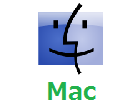パブリックDNSを丸ごと解説します
世界的に注目を高めている「パブリックDNS」を、初心者の人にも分かりやすく解説します。すべてのネットユーザーが使用を検討すべきだけど、ちゃんと選ばないと危険性もあります。
パブリックDNSとは?
まずは「パブリックDNS」を分かりやすく説明します。
とても大事な「DNS」の役割とは
パブリックDNSを解説する上で、まずは「DNS」というものを理解してもらう必要があります。分かりやすく説明しますが、読むのが面倒な人や既に理解している人は読み飛ばしてください。
「DNS」は、インターネットの通信を支える技術です。
ウェブサイトにアクセスする際に、アドレスを打ち込むことがあると思います。securitysoft.asiaとかyahoo.co.jpといったものです。
こうしたアドレス(ドメイン名といいます)を打ち込んでサイトにアクセスできるようにする技術が「DNS」です。
ウェブサイトは「サーバー」と呼ばれる場所にデータが保存されており、ウェブサイトを閲覧するにはサーバーにアクセスする必要があります。
サーバーの「住所」は実際にはIPアドレスと呼ばれる数字の羅列で表されます。当サイトであれば「49.212.235.209」です。
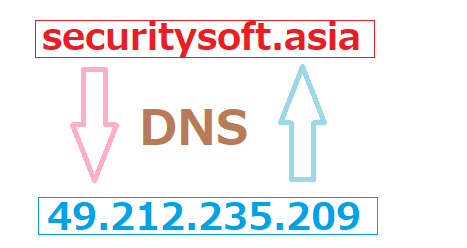
DNSは「securitysoft.asia」にアクセスしたいという指令を処理して、「49.212.235.209」のサーバーに繋げてくれるシステムです。
噛み砕いて言うと、電話帳に「吉田さん」と打ち込むと吉田さんの電話番号につなげてくれる、というのがDNSのイメージです。
「パブリック」なDNSとは?
何気なく「アドレス」を打ち込んでネットサーフィン出来るのは、DNSのおかげだというのは理解いただけたでしょうか。
DNSは一般的にはプロバイダー(ISP:so-netとかビッグローブとか)が用意してくれているので、回線に接続すれば自動的にプロバイダーが提供しているDNSを利用することになります。特別な設定は必要ありません。
それに対し、パブリックDNSは「無料」かつ、多くが「会員登録不要」で利用できるものの、自分で設定画面を開いて設定しないと使えません。
ではなぜ、わざわざパブリックDNSを使う必要があるのか。以下でくわしく説明していきます。
パブリックDNSを使うメリット
何のためにパブリックDNSがあるのか。そのメリットを紹介します。
セキュリティ向上に役立つ
例えば外出先でフリーWiFiを利用するとしましょう。パブリックDNSを使っていない場合は、フリーWiFiに付随するDNSを使うことになります。
管理者やハッカーがDNSを悪用すると、色々なことができます。
例えば銀行のサイトにアクセスしたいというリクエストに対し、自分で用意したニセの銀行サイトに飛ばすとか、ウイルス感染するサイトに誘導するといったことが可能です。しかも、ブラウザ上に表示されるアドレスは「本物」なので見分けが付きません。

安全性が高いパブリックDNSを利用することで、そうした被害に遭うことを防ぐ効果が期待できます。
また、一般的なDNSはアクセスした日時やアクセスしたURLなどの通信履歴をログとして残します。日本のプロバイダーであれば、平均して3〜6ヶ月間にわたりそのログを保管しているといいます(総務省資料より)
パブリックDNS=安心・安全というわけではありませんが、「ログを保管しない」とか「24時間以内に削除する」と謳ったものがあり、そうした点からプライバシー保護に役立つと言われています。
アメリカでは2017年から、プロバイダーがユーザーの通信ログを許可なく「売買」できるようになったため、パブリックDNSやVPNのニーズが高まっています。
応答速度の向上

プロバイダーがDNSへの投資を怠るケースが多々あります。DNSの混雑や不調が「通信速度が遅い」という症状の原因の一つである場合もあります。
パブリックDNSは応答速度の速さをアピールしているものが多く、「通信が遅い」環境では、パブリックDNSに切り替えることで状況が改善する場合もあります。
また、膨大な量の情報量を持っているパブリックDNSでは、IPアドレスを照合するスピードを高速化でき(膨大なキャッシュを抱えている)、結果として表示速度を向上させる効果が期待できます。
有害サイトのフィルタリング機能も
DNSの中には、ウィルス感染の恐れがあるサイトや詐欺サイト、またアダルトサイトへのアクセスを「フィルタリング」でブロックしてくれる機能を持つものがあります。
セキュリティ向上に役立つほか、簡易的なフィルタリングソフトとしても使えます(しかも高速)
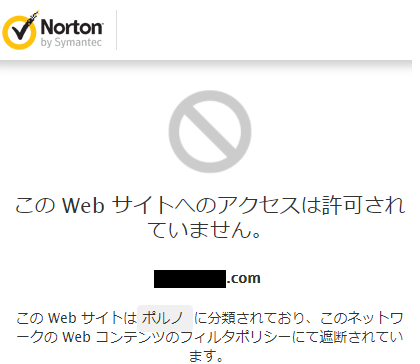
通信障害が発生した時にも役立つ
自宅などで契約している通信事業者が提供しているDNSでトラブルが発生すると、ネットに繋がらなくなる場合があります。ネットが使えないのは不便です。
DNSの不調による通信障害の場合は、パブリックDNSを利用することで再びネットを利用出来る場合が多々あります。今すぐネットを使いたい時の救世主となってくれます。
パブリックDNSのデメリット
パブリックDNSにもデメリットがあります。
自分で設定する必要があり面倒
プロバイダーのDNSを使う場合は、回線に接続すれば特にDNSを設定する必要はありません。しかしパブリックDNSを使う場合は自分で設定する必要があります。
設定自体はPC、スマホともにそれほど難しくはなく、数分でできます。一度設定すればOKで、特に何かソフトやアプリをインストールする必要もありませんし、会員登録も必要ありません。
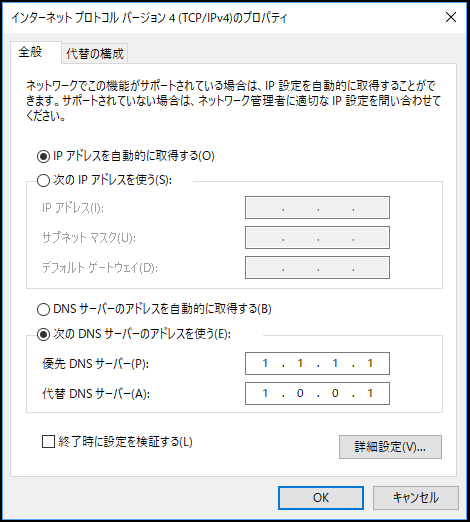
セキュリティリスクになる危険性も
パブリックDNSは「セキュリティ向上」という効果を期待して使う人も多いですが、ちゃんと選ばないとかえって逆効果になる場合もあります。
上でも説明したように、DNSを悪用することで様々な悪事が可能です。パブリックDNSを使う場合は、信頼できる企業・団体が提供しているものを選ぶようにしましょう。
通信内容が暗号化されるわけではない
パブリックDNSを使っても、通信内容が暗号化されるわけではありません。例えばフリーWiFiで通信した場合、電波を傍受されることでやり取りしている内容を盗み見られるリスクがあります。
より高い安全性を求めるのであれば、VPNの利用をおすすめします。
VPNを使うことで通信内容が暗号化されるため、傍受されてもやり取りしている内容を盗み見られるリスクが無くなります。また、VPN業者のDNSを経由するので、適切な業者であればパブリックDNSと同様に信頼性も高まるでしょう。
主なパブリックDNS
最後に、主なパブリックDNSを紹介します。特にことわりが無いかぎりは、会員登録不要・無料で使えます。なお、パブリックDNSの設定方法は「パブリックDNSの接続方法・利用方法」を参照してください。
Google PublicDNS
Google PublicDNSはGoogleが提供しているパブリックDNSです。迷ったらこれがおすすめです。
| 優先DNSサーバー | 8.8.8.8 |
|---|---|
| 代替DNSサーバー | 8.8.4.4 |
「1.1.1.1」
1.1.1.1は環太平洋地域のIPアドレスの割当を管理しているAPNICが提供しています。2018年4月にサービスが開始、Googleよりも応答速度が速いことが謳われています。
| 優先DNSサーバー | 1.1.1.1 |
|---|---|
| 代替DNSサーバー | 1.0.0.1 |
Verisign Public DNS
Verisign Public DNSはSSL証明書の発行(サイトの通信を暗号化する技術)で大手のVerisignが提供しているパブリックDNSです。
| 優先DNSサーバー | 64.6.64.6 |
|---|---|
| 代替DNSサーバー | 64.6.65.6 |
Norton ConnectSafe
Norton ConnectSafeは「ノートン」ブランドで知られる米国のセキュリティ大手シマンテックのパブリックDNSです。
ウイルス感染や詐欺のリスクを遮断する機能を持つほか、アダルトサイトや青少年に有害なサイトへのアクセスを遮断することもできます(詳細は公式サイトで)
| 優先DNSサーバー | 199.85.126.10 |
|---|---|
| 代替DNSサーバー | 199.85.127.10 |
OpenDNS
OpenDNSはアメリカのネットワーク機器メーカーCiscoが提供しているパブリックDNSです
有料版や会員登録不要の無料版など複数のバリエーションがあります。会員登録不要・無料版はアダルトコンテンツのブロック機能付き。
| 優先DNSサーバー | 208.67.222.123 |
|---|---|
| 代替DNSサーバー | 208.67.220.123 |
おすすめのパブリックDNSは?
ひとまずパブリックDNSを使ってみたい、という人におすすめなのは1.1.1.1とGoogle PublicDNSです。
いずれも信頼性のある組織が運営していますし、速度などスペックの面でも優秀なパブリックDNSです。会員登録や利用料も掛かりません。
パブリックDNSの接続方法・利用方法
会員登録などは不要のものがほとんどですが、使う端末側で設定が必要です。手順を紹介します。
ジャンプリンク→ Windows10編 / iPhone・iPad編 / Android編
Windows10
一般的な「IPv4アドレス」を利用して接続している場合の設定方法を紹介します。
出てきたウィンドウに「ncpa.cpl」と入力しOKをクリック
「プロパティ」をクリック
青枠の部分にパブリックDNSのIPアドレスを入力し、OKをクリック
Android
お使いのAndroidのバージョンによって設定画面が異なるためご注意ください。Android7.0世代の画面で解説します。
「IP設定」の欄をタップ
最後に「保存」をタップ
iPhone/iPad
iOS10を例に解説します。
「Wi-Fi」をタップします
優先サーバーと代替サーバーの間は「,」(半角カンマ)で区切ります
入力が終わったら設定画面を閉じて完了
 総合セキュリティソフトの比較
総合セキュリティソフトの比較 WiFiを安全に使うために必要なセキュリティ対策と設定方法
WiFiを安全に使うために必要なセキュリティ対策と設定方法 VPNソフトの比較(WiFiのセキュリティソフト)
VPNソフトの比較(WiFiのセキュリティソフト)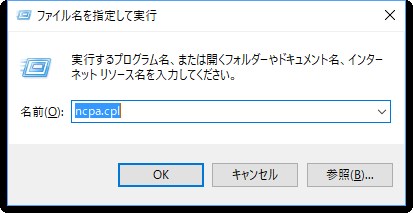
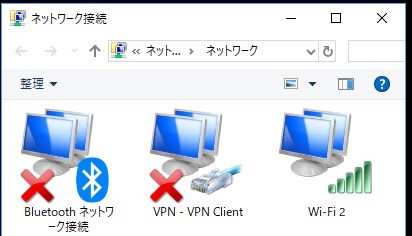
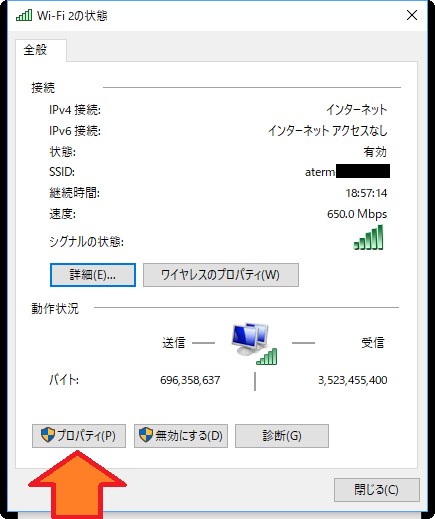
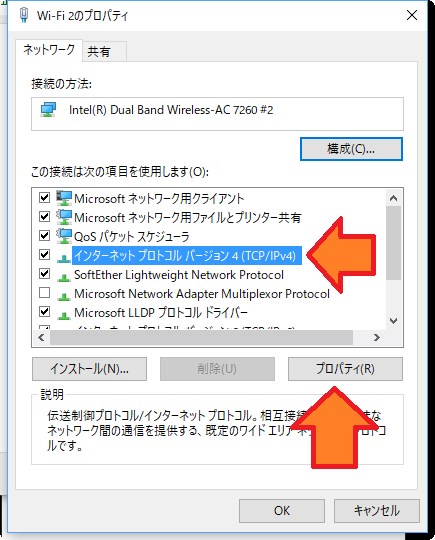
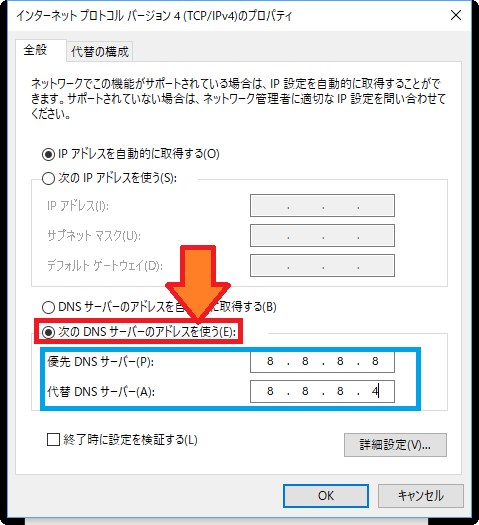


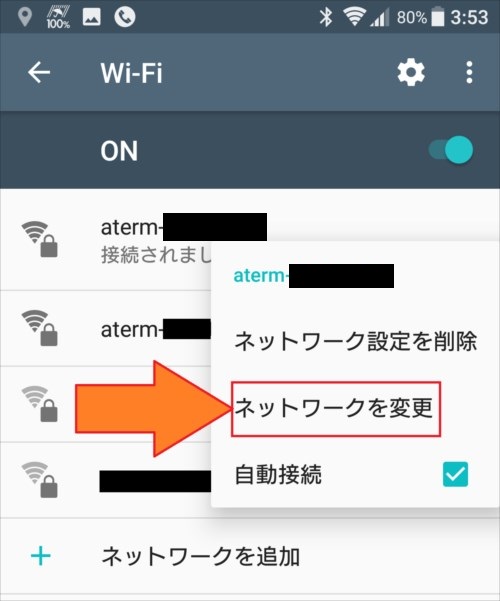
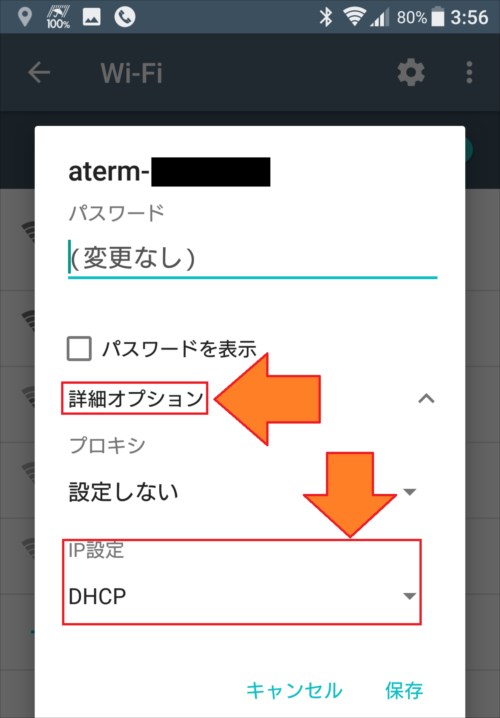
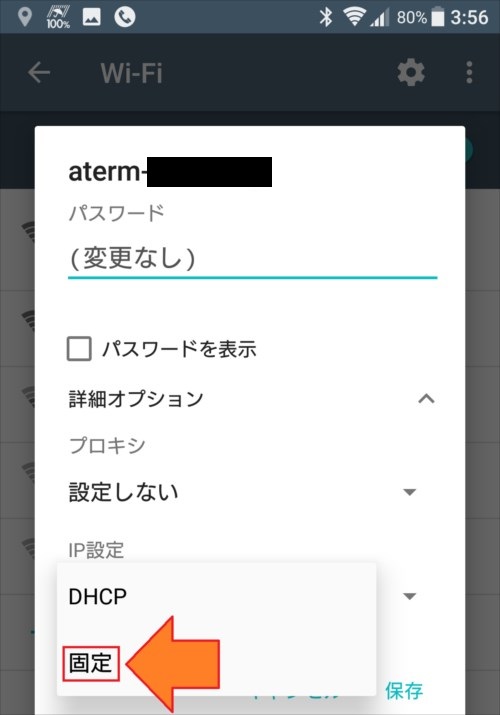
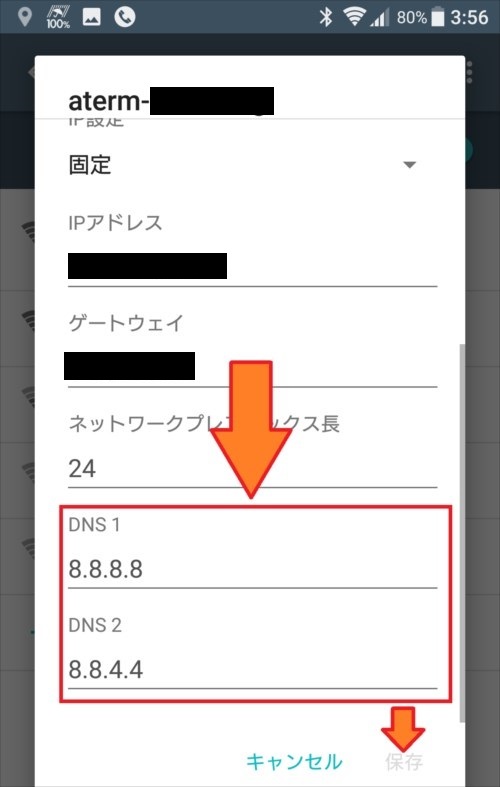

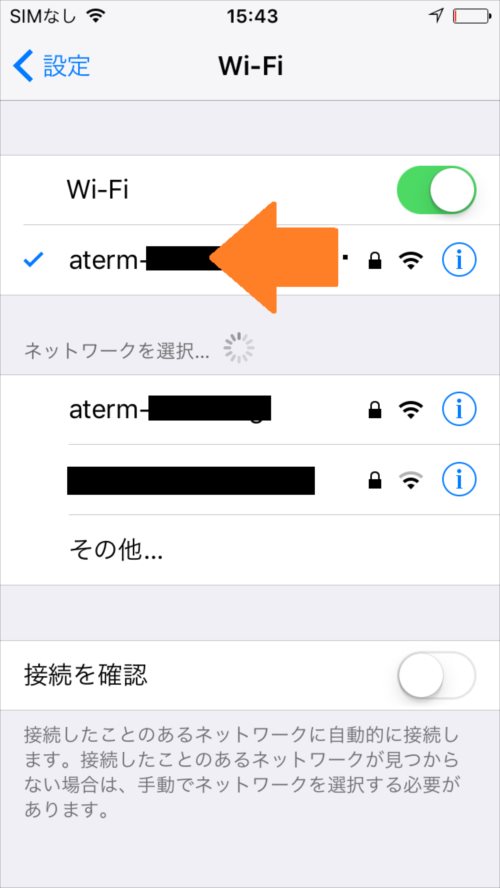
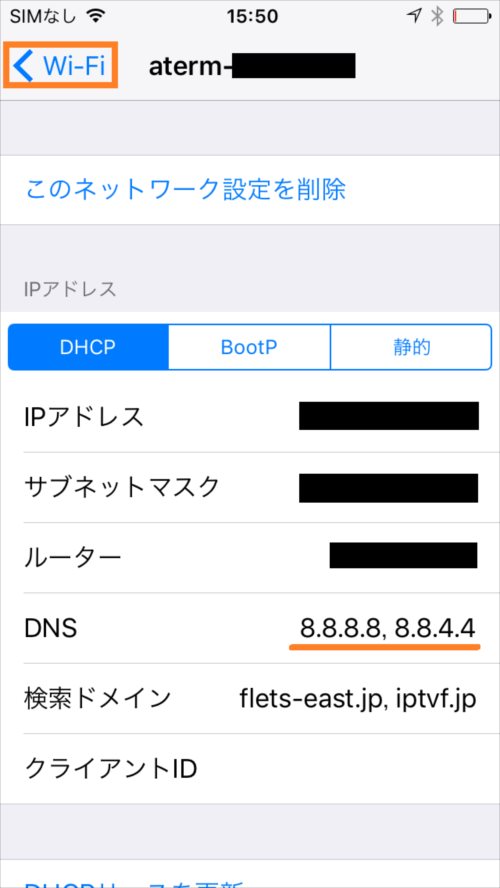
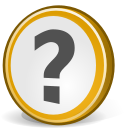 プロバイダーを乗り換えたら通信速度が100倍になった話
プロバイダーを乗り換えたら通信速度が100倍になった話